wfu7326/base-boot
运行项目
1:项目下载
(1):idea内拉去gitee项目:FILE --> New --> Project from Version Control --> Git
(2):仓库内搜索base-boot,进入项目,复制url。在Idea中输入url
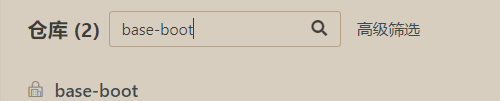

点击clone克隆项目。
2 环境准备
下载Node和Maven,配置系统环境变量
3 配置maven环境
idea打开settings设置maven.maven home directory设置为你自己的maven路径.使用项目中的settings.xml 作为你的idea中默认的maven配置,因为使用了私有仓库所以,如果不配置则不能下载jar包
点击右边框Maven,调出Maven窗口,点击刷新,等待下载。
4 修改配置文件
数据库脚本所在目录为db,导入本地数据库。
application.yml 中 active 改为dev 或者对应的配置
修改 application-dev.yml 中对应数据库的信息
5 下载前端依赖
webstorm打开你本地的已经拉下来的项目中的baseboot-ui文件夹,在Terminal命令窗口使用yarn install 下载所有依赖。
6 运行后端
后端运行文件为 com.donger.web.admin.AdminApplication
运行web模块下的admin-web中的AdminApplication 即可
后端的端口为9999
7 运行前端
在webstorm直接运行前端文件。
8 访问项目
前后端都已启动,可以进行浏览器访问了,即使你后端用idea前端用webstorm,也可访问
使用git----idea提交本地项目到gitee
1 登录gitee 新建仓库

2 idea创建本地仓库并选择当前项目作为仓库目录

3 将项目加到缓冲区
点击项目目录右键,此时会出现一个git,这是仓库创建成功才会有的。然后点击add添加到缓冲区

4 将缓冲区的项目添加到本地仓库中

5 选择要提交的目录文件,和信息,然后点击commit,这样项目就提交到本地的git里面去了
6 上传到gitee(码云上面去),项目右键,依次点击图片上面的提示提交,通过git提交到gitee上面去。

7 进入提交配置界面,点击master→DefineRemote,进入远程定义,填入你的项目名和远程地址的链接,先去你的码云找到项目地址的链接复制下来,然后填入到远程定义中,然后点击push。

8 设置好了之后提交,选择你要上传的代码完成上传


